Introducción
Borrar los datos de tu PC de manera eficiente y segura sin necesidad de formatear es esencial para mantener el rendimiento de tu equipo. Aquí aprenderás diferentes métodos, tanto manuales como a través de programas especializados, para lograr una limpieza profunda sin perder información valiosa.

Métodos fáciles y rápidos para borrar datos sin formatear
Existen diversos métodos sencillos que puedes emplear para eliminar datos no deseados de tu ordenador sin formatearlo.
Uso de las funciones básicas de Windows
Liberador de espacio en disco: Accede a esta herramienta escribiendo 'Liberador de espacio en disco' en la barra de búsqueda de Windows. Selecciona las categorías de datos que deseas borrar y haz clic en 'Aceptar'.
Limpieza de Archivos Temporales: Ve a 'Configuración' > 'Sistema' > 'Almacenamiento' y selecciona 'Archivos temporales'. Marca las casillas correspondientes y selecciona 'Eliminar archivos'.
Limpieza de archivos temporales y caché del sistema
Eliminar archivos temporales: Presiona 'Windows + R' y escribe %temp%, presiona 'Enter'. Se abrirá la carpeta de archivos temporales; elimínalos todos.
Borrar caché del sistema: Dirígete a 'Configuración' > 'Sistema' > 'Almacenamiento' y selecciona 'Este equipo (C:)'. Haz clic en 'Archivos temporales' y marca 'Limpiar archivos del sistema'.
Estos métodos son efectivos, pero para una limpieza más exhaustiva, hay software especializado que puede hacer el trabajo de manera más profunda y precisa.
Utilización de software especializado
El software especializado permite borrar datos de manera más efectiva y segura, eliminando archivos que pueden ser difíciles de localizar manualmente.
Mejores programas para borrar datos sin formatear
Aquí tienes los programas más recomendados:
- CCleaner: Excelente para la limpieza de archivos innecesarios y temporales.
- BleachBit: Ideal para una limpieza profunda y para eliminar rastros de actividad.
- Eraser: Útil para borrar archivos de manera definitiva, sin posibilidad de recuperación.
Guía paso a paso para usar CCleaner
Descarga e instalación: Ve a la página oficial de CCleaner y descarga el programa. Instálalo siguiendo las instrucciones.
Ejecutar la limpieza: Abre CCleaner y selecciona 'Limpiador'. Elige las categorías de archivos que deseas eliminar y haz clic en 'Analizar'. Una vez completado, haz clic en 'Ejecutar el limpiador'.
Instrucciones para utilizar BleachBit
Instalación: Descarga BleachBit desde su sitio web oficial e instálalo.
Ejecutar limpieza: Abre BleachBit. Selecciona las opciones de limpieza que desees y haz clic en 'Limpiar'. Este programa también permite sobreescribir archivos, haciéndolos irrecuperables.
Utilizar estos programas facilita la eliminación segura y completa de los datos, proporcionando mayor tranquilidad y asegurando que no queden rastros.
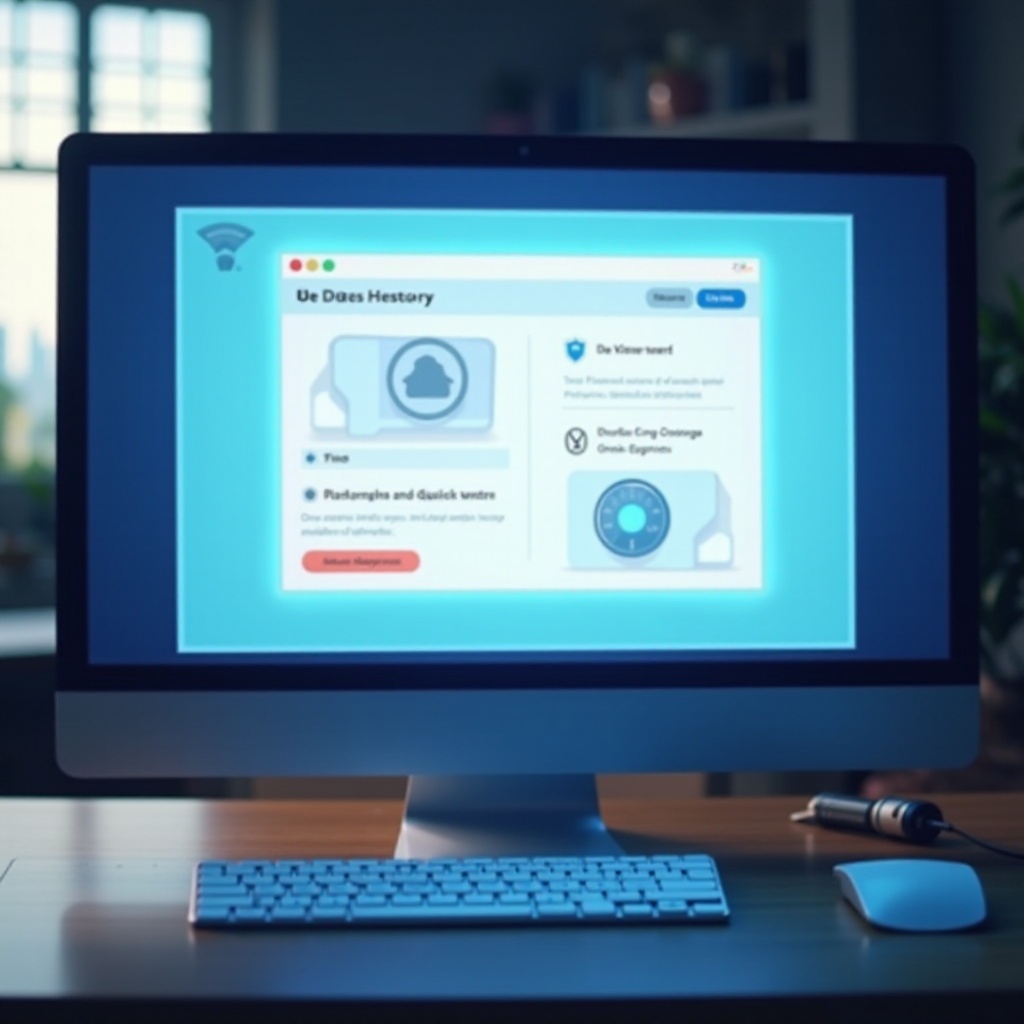
Métodos manuales para la limpieza de datos
Además de los programas especializados, también puedes realizar una limpieza manual efectiva siguiendo estos pasos:
Eliminación de archivos duplicados y temporales
Buscar archivos duplicados: Utiliza el Explorador de archivos para buscar y eliminar archivos duplicados manualmente. Otra opción es usar software como Duplicate Cleaner.
Eliminar archivos temporales: Revise regularmente las carpetas de archivos temporales ('%temp%') y elimínalos.
Limpieza de la carpeta de descargas y archivos residuales
Carpeta de descargas: Revisa y elimina los archivos que ya no necesites.
Archivos residuales: Utiliza comandos como 'cleanmgr' para abrir el Liberador de espacio en disco y eliminar archivos que no son necesarios.
Estos métodos manuales complementan el uso de software especializado, asegurando una eliminación completa.
Optimización y automatización de la limpieza
Automatizar algunas tareas puede ahorrar tiempo y mantener tu PC en óptimas condiciones de manera continua.
Configuración de tareas automáticas
Programar Liberador de espacio en disco: Configura estas tareas a través del Programador de tareas de Windows.
Automatizar la limpieza de archivos temporales: Establece tareas periódicas para eliminar archivos temporales y caché.
Uso de scripts y herramientas automatizadas
Scripts de PowerShell o Batch: Crea scripts personalizados para limpiar carpetas específicas y ejecutarlos de manera automática.
Herramientas de terceros: Utiliza programas que permiten la programación de tareas de limpieza automáticas.
Automatizar la limpieza asegura que tu sistema esté siempre en óptimas condiciones sin necesidad de intervención constante.
Consideraciones finales
Para mantener tu PC en buen estado, es importante complementar la limpieza de datos con algunas buenas prácticas.
Consejos adicionales para mantener el disco limpio
Realiza limpiezas periódicas: Establece un calendario para revisar y eliminar archivos innecesarios.
Desinstala programas no utilizados: Revise regularmente los programas instalados y elimina los que no uses.
Importancia de hacer copias de seguridad regularmente
Siempre realiza copias de seguridad de los datos importantes antes de cualquier eliminación masiva. De esta manera, evitarás pérdidas irreparables.

Conclusión
Borrar datos de tu PC sin formatear no solo es posible, sino que también es recomendable para mantener un rendimiento óptimo de tu sistema. A través de métodos fáciles, programas especializados y técnicas manuales, puedes asegurar una limpieza profunda y eficiente. Recuerda complementar estas acciones con buenas prácticas y automatización para obtener los mejores resultados a largo plazo.
Preguntas frecuentes
¿Es seguro borrar datos sin formatear?
Sí, utilizando los métodos y programas adecuados, se pueden borrar datos de manera segura sin necesidad de formatear el disco duro.
¿Qué programas son los mejores para borrar datos sin formatear?
CCleaner, BleachBit y Eraser son algunos de los programas más recomendados para borrar datos sin formatear.
¿Cómo puedo asegurarme de que los datos borrados no se puedan recuperar?
Para asegurar la eliminación total y segura de los datos, utiliza programas que proporcionen opciones de sobreescritura de archivos, como BleachBit y Eraser.